Edge浏览器打开主页会弹出接受窗口的解决方法
2023-08-25 08:58:38作者:极光下载站
大家在使用edge浏览器的时候,总是会遇到一些相关的问题,比如当你打开edge浏览器之后,主页面总是会弹出一个我接受的窗口,这种提示窗口让很多小伙伴感觉到很无聊,于是想要将这种窗口直接关闭掉,那么在哪里关闭呢,其实这可能是由于将cookie数据站点功能打开了,只需要进入到该浏览器的设置窗口中,将浏览器的cookie数据功能关闭即可,那么下一次打开浏览器就不会出现这样的提示窗口了,下方是关于如何使用edge浏览器打开主页提示我接受的窗口的具体解决方法,需要的小伙伴可以看看方法教程。
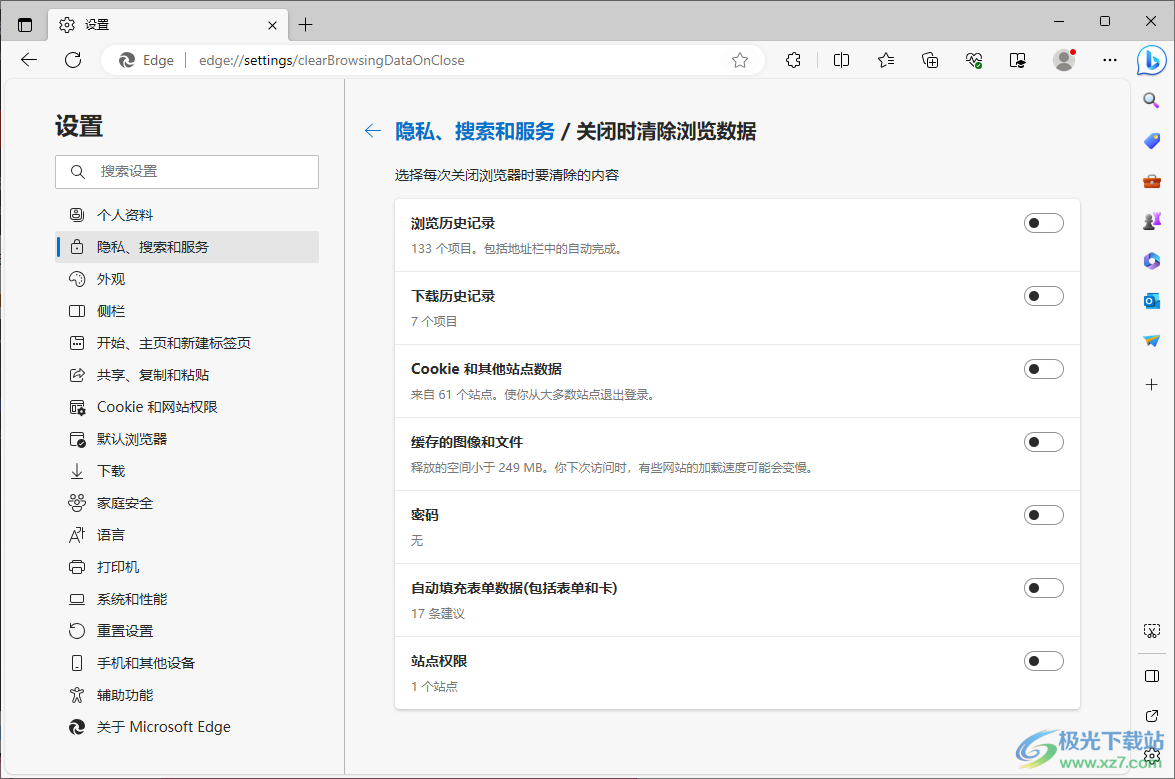
方法步骤
1.首先,进入到浏览器中,然后在页面的右侧上方将横着显示的三个点图标点击一下。
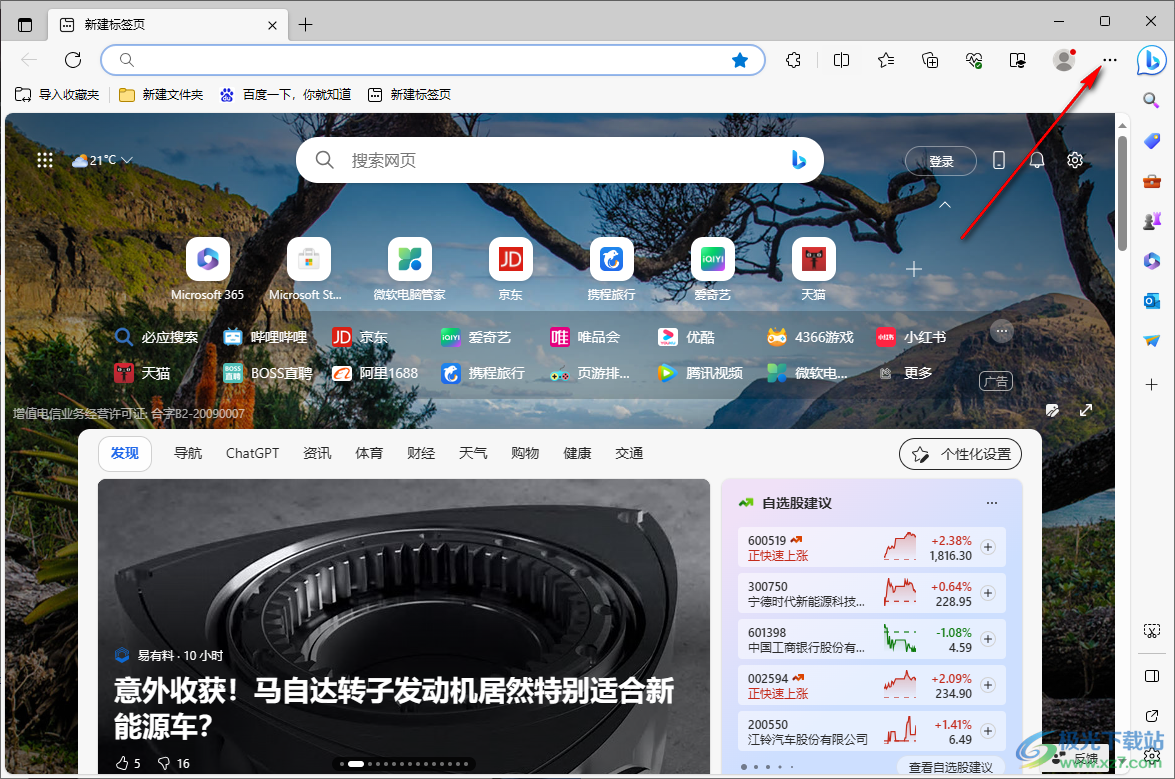
2.接着,就可以在下方看到一个菜单选项窗口,在该窗口中将【设置】选项进行点击进入。
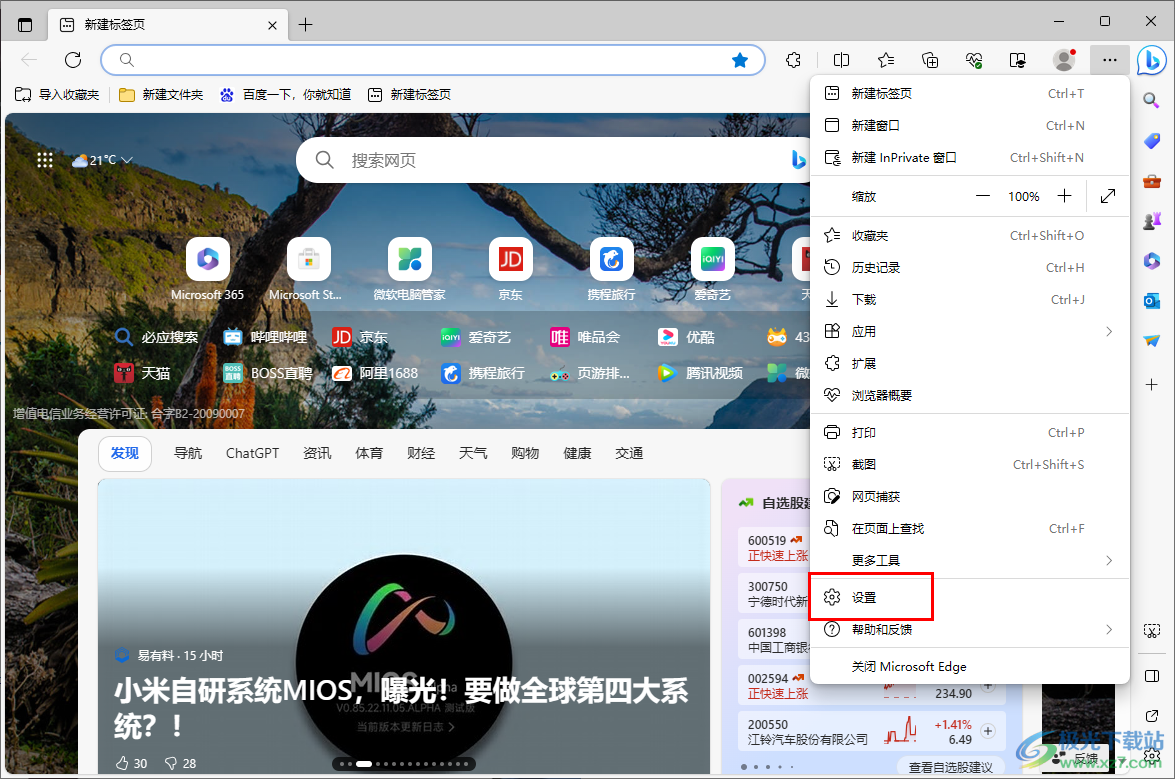
3.当你进入到设置页面之后,在左侧的位置可以看到一些导航功能,点击左侧的【隐私、搜索和服务】选项。
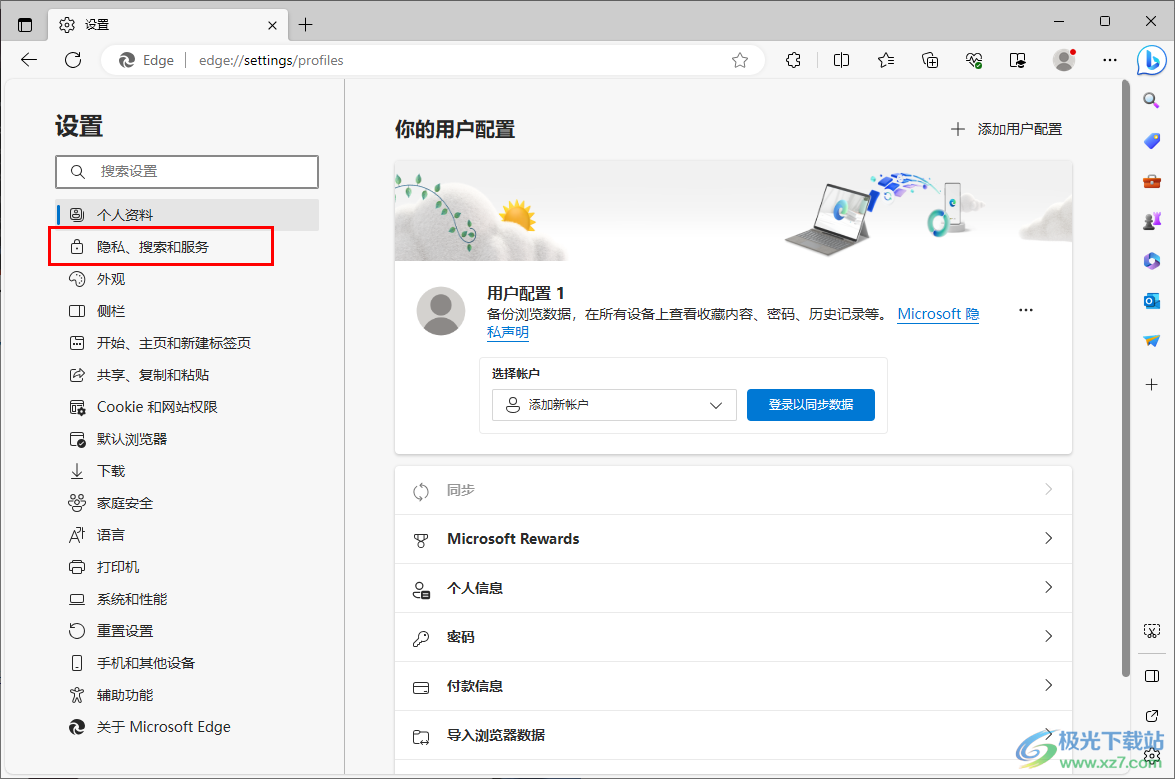
4.那么在右侧的页面中需要进行鼠标滚动,找到【清除浏览数据】功能,将该功能下方的【选择每次关闭浏览器时要清除的内容】。
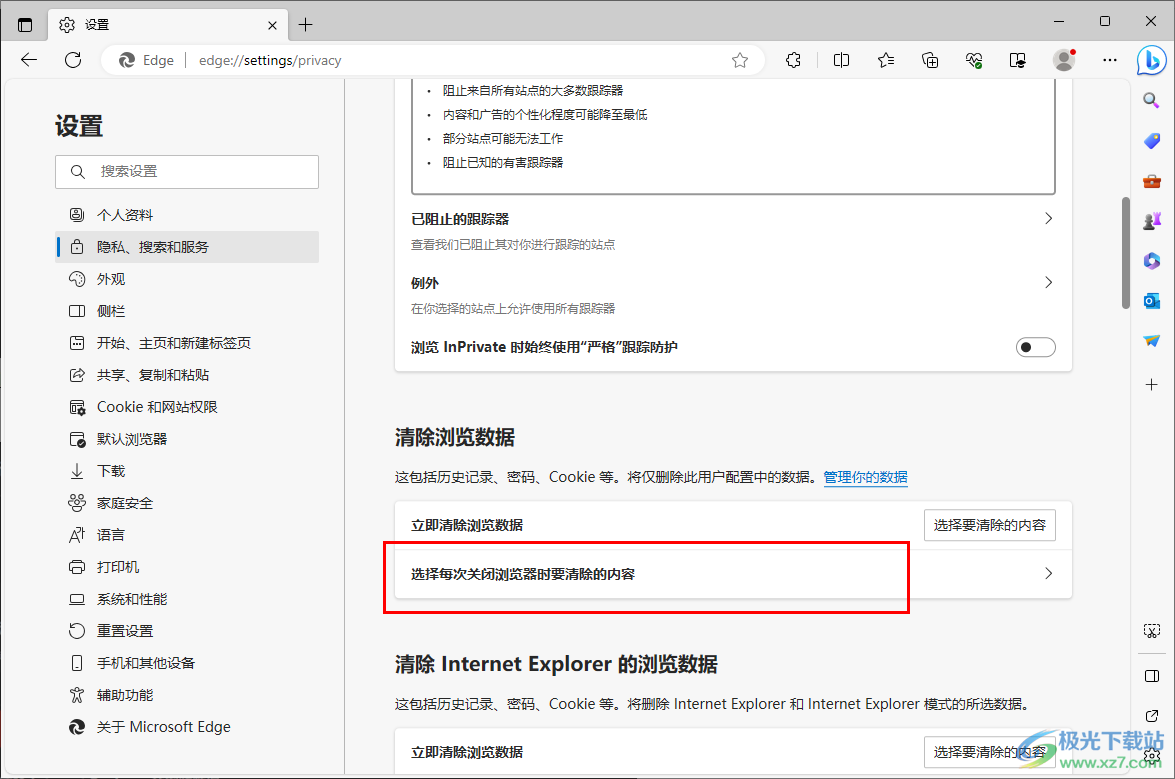
5.完成之后,即可进入到该功能选项的子选项页面中,将【cookie和其他站点数据】后面的开关按钮点击关闭掉就好了。
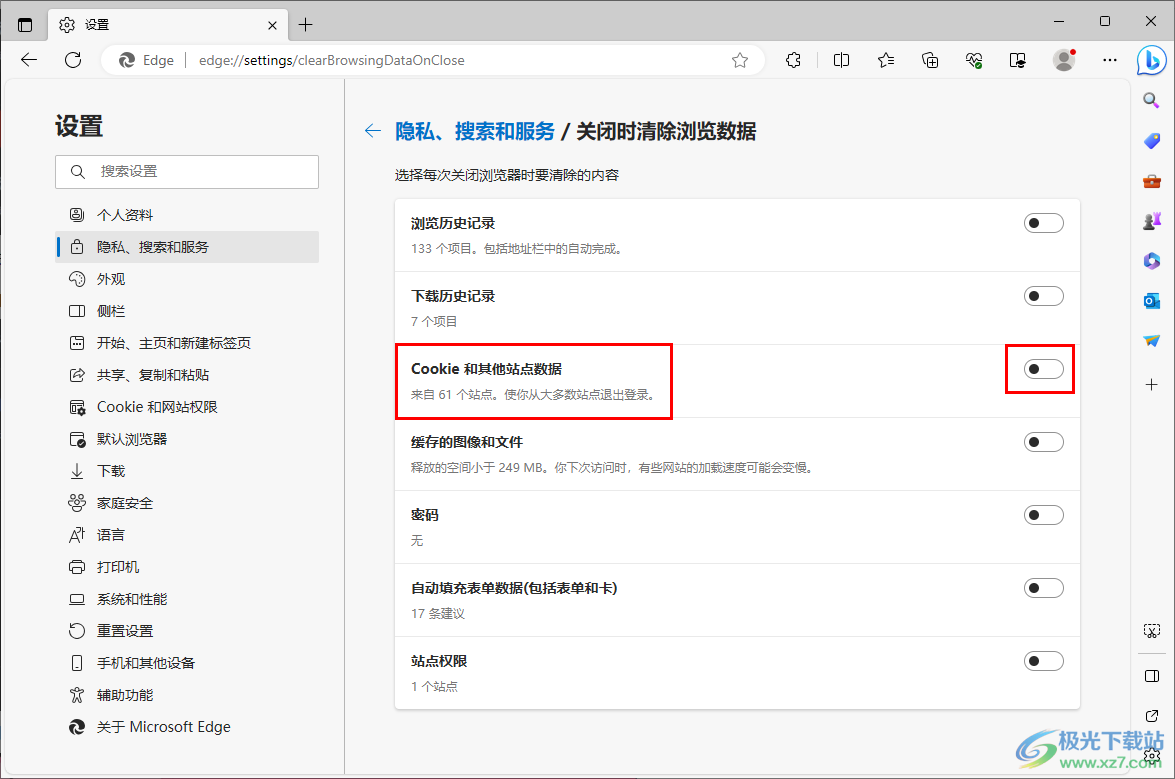
以上就是关于如何使用edge浏览器打开会主页显示我接受窗口的具体操作方法,很多时候大家都会遇到一个我接受的提示窗口,如果不想要每次打开主页都有这样的窗口弹出,那么就可以按照上述的方法进行解决即可,感兴趣的话可以操作试试。
